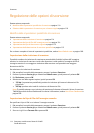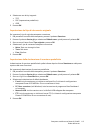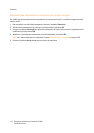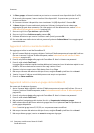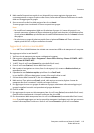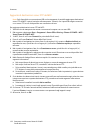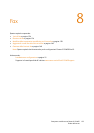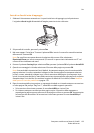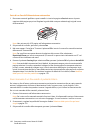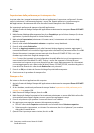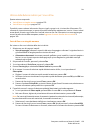Scansione
Stampante multifunzione Phaser 6121MFP
Guida dell'utente
122
Aggiunta di destinazioni server FTP da MCC
Nota: Se è disponibile una connessione USB con la stampante, è possibile aggiungere destinazioni
server FTP da MCC e quindi caricarle sulla stampante. Tuttavia, non è possibile eseguire scansioni
su un server FTP se non è disponibile una connessione di rete.
Per aggiungere destinazioni server FTP da MCC:
1. Verificare che la stampante sia accesa e connessa al computer con un cavo USB.
2. Dal computer, selezionare Start > Programmi > Xerox Office Printing > Phaser 6121MFP > MCC >
Xerox Phaser 6121MFP MCC.
3. In MCC, fare clic sull'icona Connetti (la prima della fila di icone).
4. Fare clic sull'icona Scarica (l'ultima della fila di icone).
5. Nel riquadro di navigazione a sinistra, fare clic sul segno più (+) accanto a Rubrica indirizzi per
espandere la voce, quindi fare clic sul segno più (+) accanto a Selezione rapida per espandere
tale voce.
6. Nel riquadro di navigazione, fare clic su Scansione su server, quindi fare clic sul segno più (+)
accanto a tale voce per espanderla.
7. Nel riquadro di navigazione, selezionare la successiva voce di Scansione su server disponibile. Nel
riquadro destro della finestra MCC, fare clic su Nuovo contatto.
8. Nella finestra di dialogo Elenco selezione rapida - N. scansione su server, inserire le
seguenti informazioni:
a. Nel campo Nome di descrizione server, digitare un nome da assegnare al server FTP.
b. Nel campo Indirizzo Server FTP, immettere l'indirizzo del server FTP.
c. Se la cartella di destinazione si trova in una sottodirectory della cartella principale del server
FTP, digitare il nome della sottocartella nel campo Directory.
d. Se necessario, modificare il colore, il formato, la risoluzione e altre impostazioni, oppure lasciare
invariate le impostazioni predefinite.
9. Se si desidera che determinati utenti ricevano una notifica e-mail automatica ogni volta che viene
inviata una scansione a questa destinazione FTP, procedere nel modo seguente nella sezione
Notifica e-mail:
a. Selezionare la casella di controllo Attiva notifica.
b. Immettere gli indirizzi e-mail negli appositi campi. È possibile specificare fino a dieci indirizzi.
10. Se il server FTP richiede l'autenticazione, selezionare nella sezione Metodo di autenticazione
l'opzione Privato e inserire un nome utente e una password negli appositi campi.
11. Al termine, fare clic su OK.